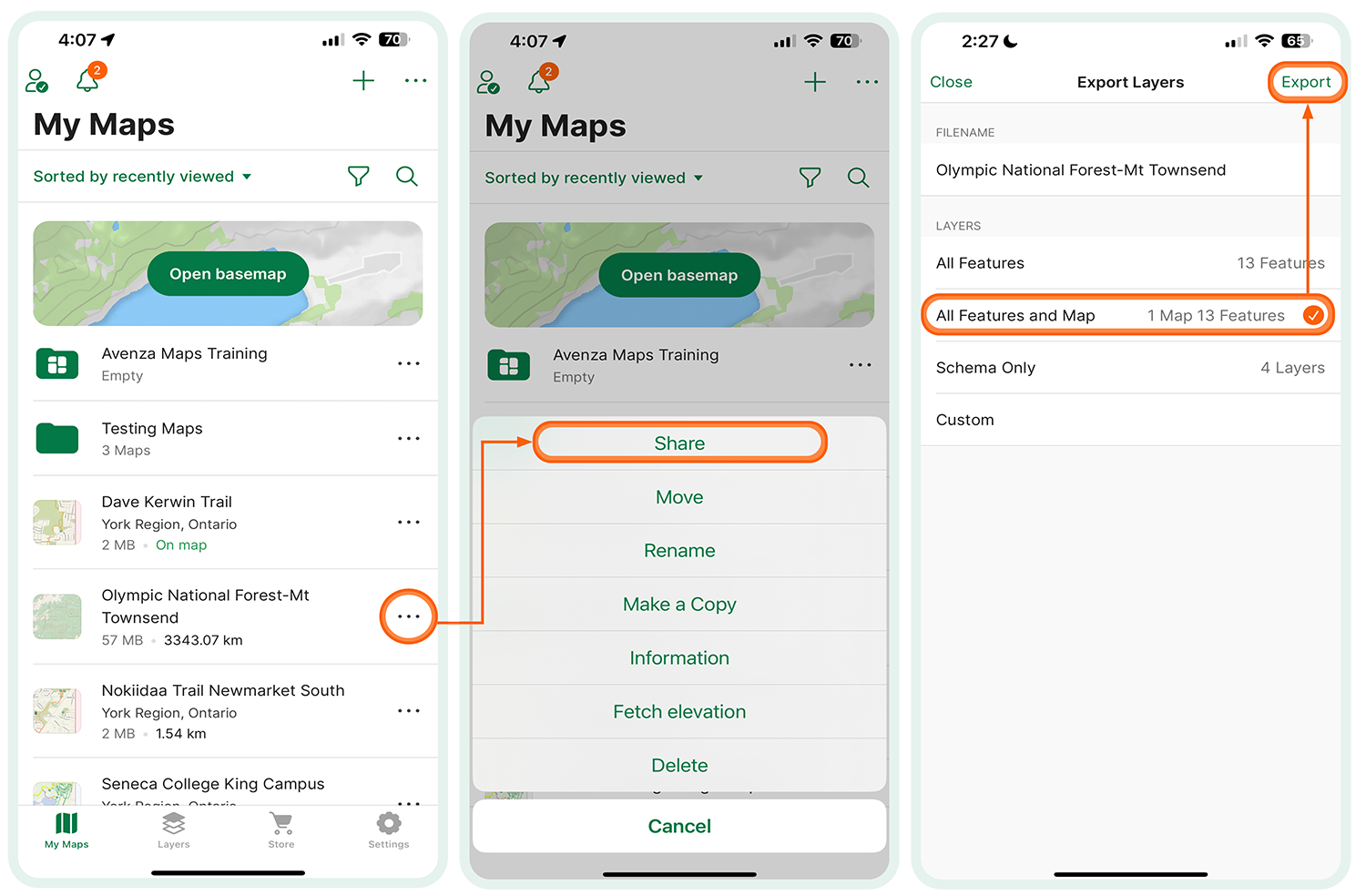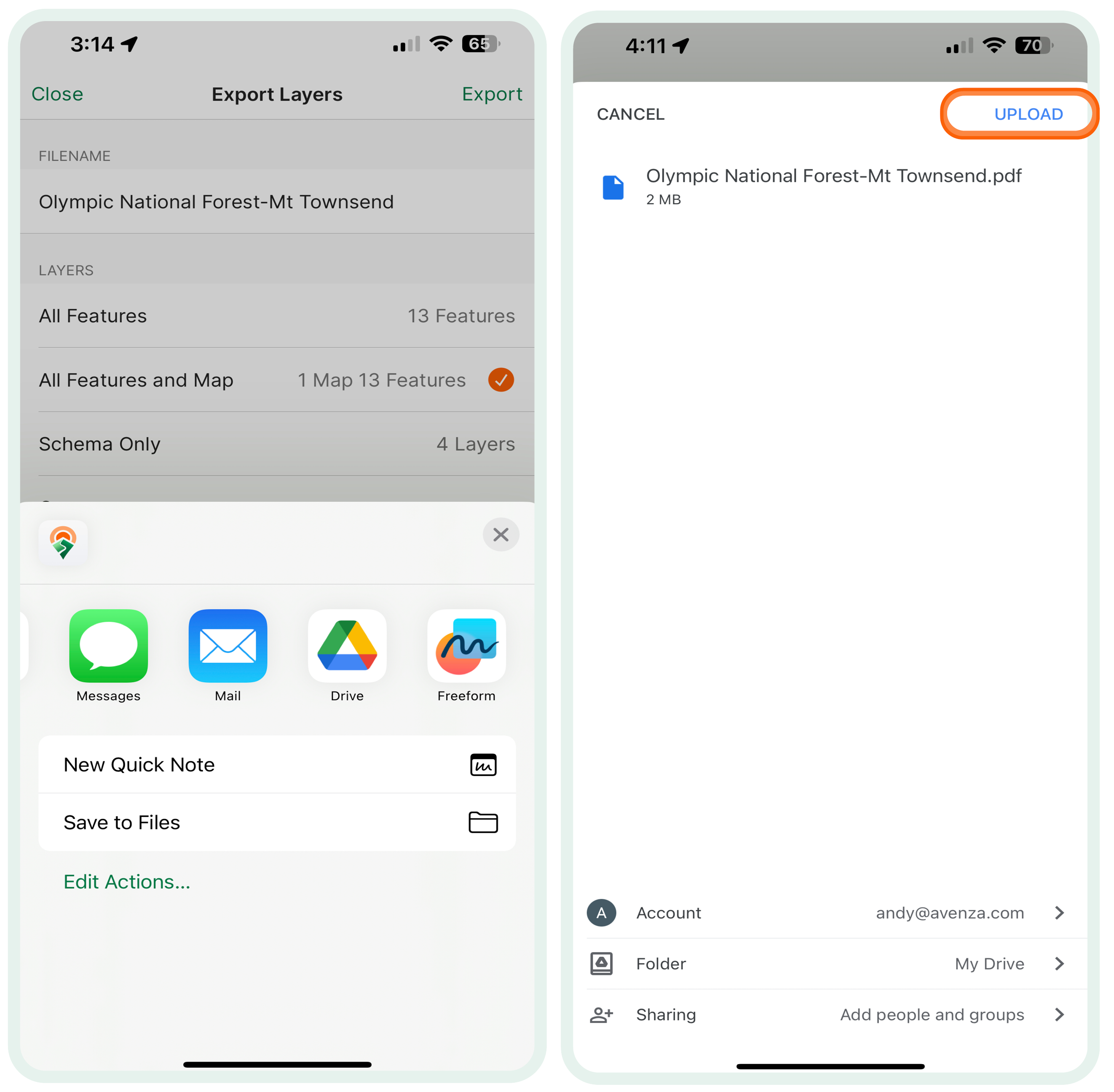Karten teilen
Egal, ob Sie eine Karte aus dem Map Store oder eine benutzerdefinierte Karte geladen haben, mit Avenza Maps können Sie Karten exportieren und mit anderen Geräten teilen.
- Karten aus dem Map Store können über einen teilbaren Link geteilt werden, der die Nutzer zum Map Store weiterleitet.
- Die Freigabe von benutzerdefinierten Karten kann über die systemeigene Freigabeplattform des jeweiligen Geräts erfolgen (Quick Share für Android oder AirDrop für iOS) und unterliegt möglicherweise Einschränkungen, die durch die Plattform und/oder das Betriebssystem und nicht durch Avenza Maps festgelegt werden.
Alternativ können benutzerdefinierte Karten als PDF- oder TIFF-Dateien oder als GeoPackage* zusammen mit mindestens einer Ebene exportiert werden. Bitte beachten Sie, dass die Karten in demselben Format exportiert werden, in dem die Karte in Avenza Maps importiert wurde (z.B. PDF-Dateien werden als PDF exportiert). Weitere Details sind unten aufgeführt.
* Für den GeoPackage-Export ist ein Pro-Abonnement erforderlich.
Freigabe von Map Store-Links
Karten, die im Map Store gekauft wurden, können als Link geteilt werden, der die Nutzer zur Auflistung der Karte im Map Store weiterleitet. Von dort aus können die Nutzer dann die Karte kaufen, um sie auf ihr eigenes Konto/Gerät in Avenza Maps herunterzuladen.
 Android
Android
- Tippen Sie in der Liste Meine Karten rechts neben einer gekauften Karte auf
- Wählen Sie 'Teilen'.
- Folgen Sie den verbleibenden Anweisungen, um Ihr bevorzugtes Freigabeformat auszuwählen (z. B. SMS, E-Mail oder Social Media Messaging Apps).
- Der Empfänger erhält einen Link, der ihn zum Karteneintrag im Map Store weiterleitet.
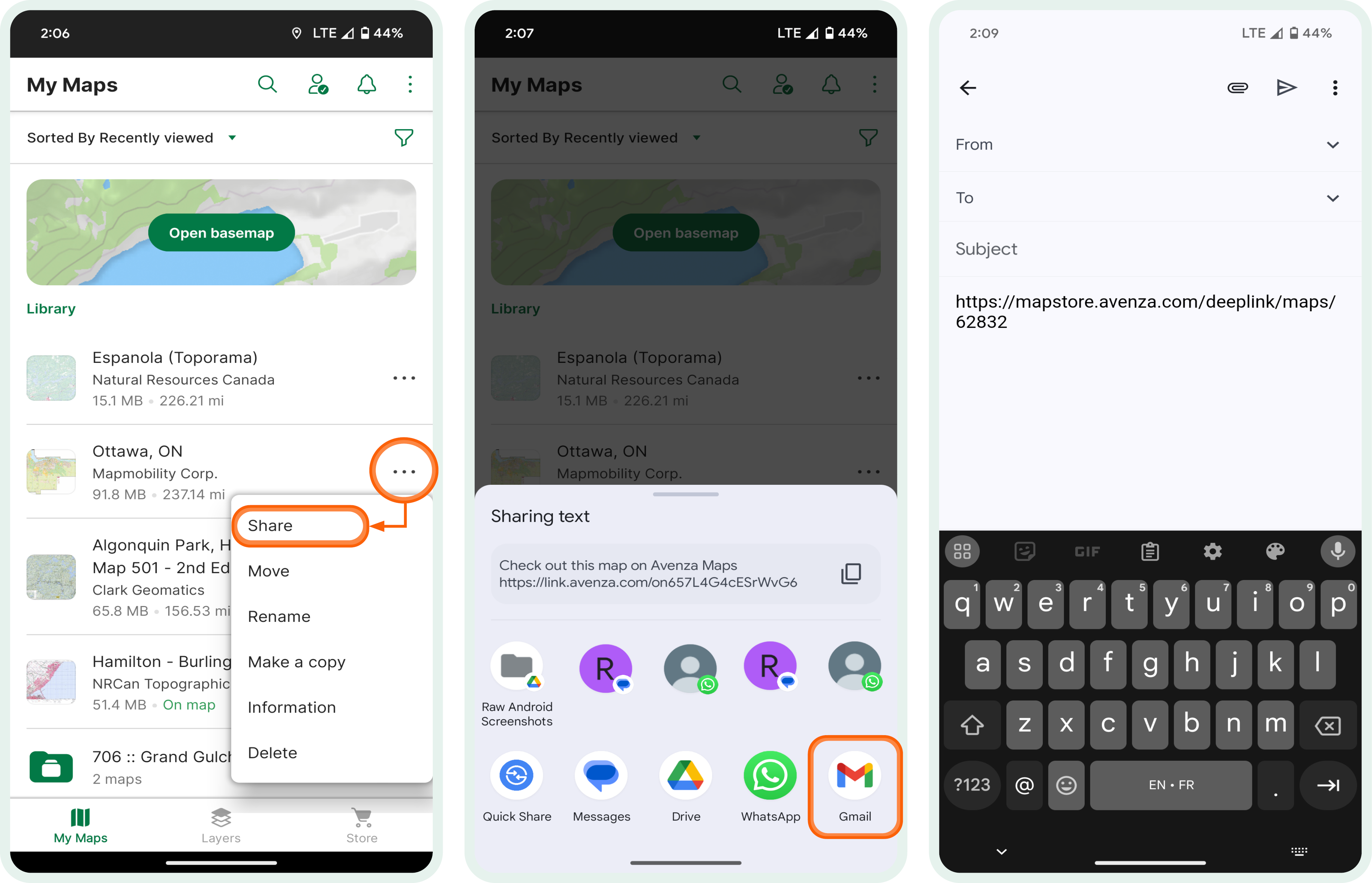
 iOS
iOS
- Tippen Sie in der Liste Meine Karten rechts neben einer gekauften Karte auf
- Wählen Sie 'Teilen'.
- Folgen Sie den weiteren Anweisungen, um Ihr bevorzugtes Freigabeformat auszuwählen (z. B. SMS, iMessage, E-Mail oder soziale Medien).
- Der Empfänger erhält einen Link, der ihn zum Karteneintrag im Map Store weiterleitet.

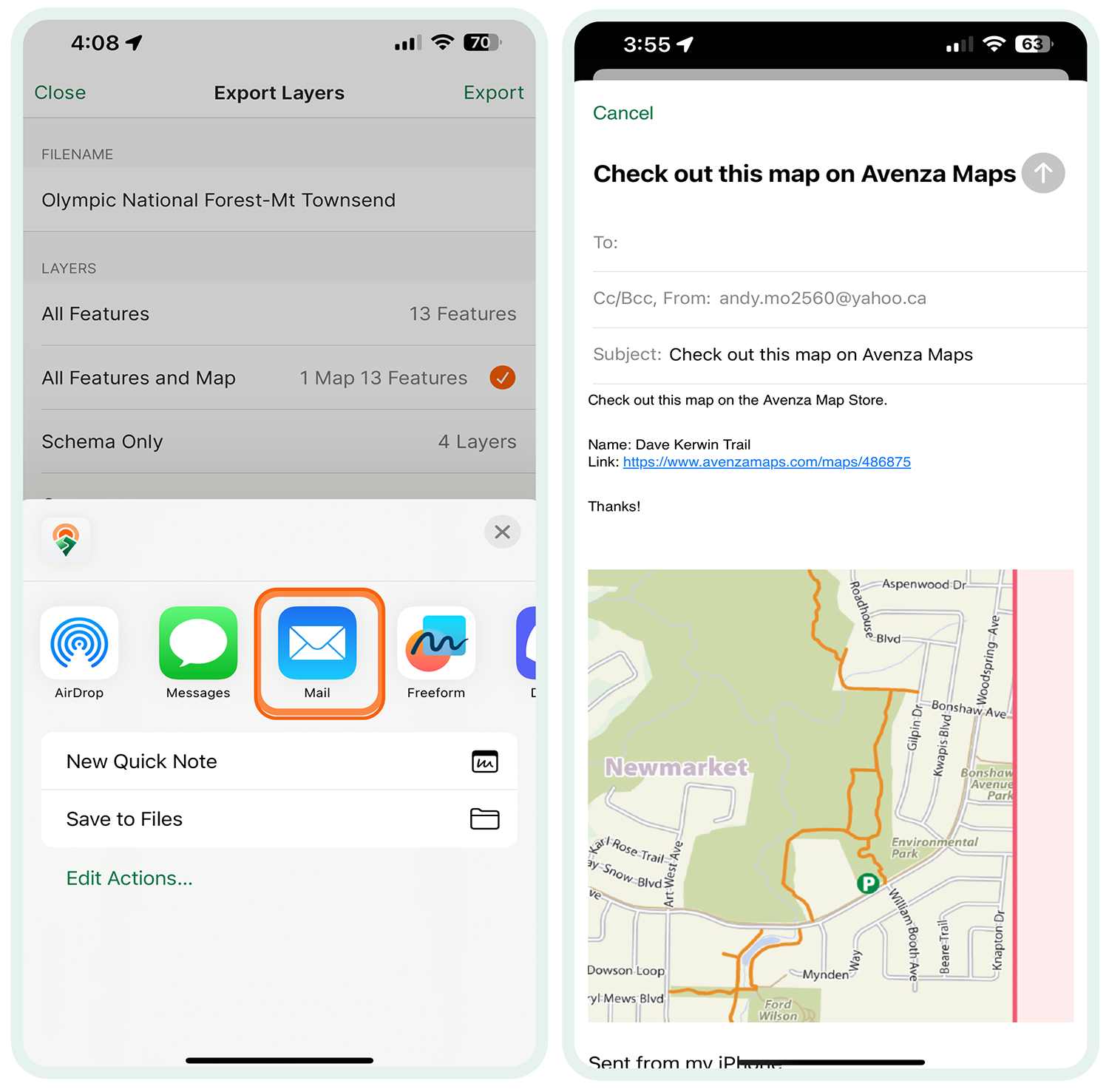
HINWEIS: Das Teilen von Map-Store-Links unterscheidet sich vom Zugriff auf gekaufte Karten von Ihrem Map-Store-Konto auf mehreren Geräten. Im Map Store gekaufte Karten können auf bis zu 5 Geräten heruntergeladen werden. Dies geschieht direkt in Avenza Maps in Ihrem Konto (![]() -Symbol). Wenn Sie eine Karte auf ein neues Gerät herunterladen, greifen Sie bitte auf die Karte zum Herunterladen über Ihren Downloadverlauf zu.
-Symbol). Wenn Sie eine Karte auf ein neues Gerät herunterladen, greifen Sie bitte auf die Karte zum Herunterladen über Ihren Downloadverlauf zu.
Für weitere Informationen über den Zugriff auf Karten von Ihrem Konto Download History, lesen Sie bitte den folgenden Artikel: https://support.avenzamaps.com/hc/en-us/articles/360035603271-Accessing-your-Maps-in-Avenza-Maps
Benutzerdefinierte Karten über Quick Share/AirDrop freigeben
Benutzerdefinierte Karten können sowohl auf Android- als auch auf iOS-Geräten über die jeweiligen Dateifreigabeplattformen (Quick Share für Android-Geräte und AirDrop für iOS-Geräte) freigegeben werden. Da diese Funktion die geräteeigene Freigabesoftware verwendet, gibt es Einschränkungen und Beschränkungen, die außerhalb der Kontrolle von Avenza liegen können.
Im Folgenden sind einige Faktoren aufgeführt, die bei der Freigabe von Karten mit einem anderen Gerät unter Verwendung von Quick Share/AirDrop zu beachten sind:
- Die gemeinsame Nutzung kann nur mit benutzerdefinierten Karten und Daten erfolgen
- Bitte beachten Sie: In den meisten Fällen können benutzerdefinierte Karten und Daten gleichzeitig freigegeben werden. Es kann jedoch Fälle geben, in denen das Gerät diese Möglichkeit einschränkt. Abhilfemaßnahmen für diese Fälle sind unten aufgeführt
- Die Freigabemethoden hängen von der Plattform, dem jeweiligen Gerät und dem verwendeten Betriebssystem ab. Nicht alle Geräte unterstützen die Dateifreigabe über AirDrop oder Quick Sharing.
- Zurzeit gibt es keine plattformübergreifende Freigabe. Daher können iOS-Nutzer nur mit iOS-Nutzern und Android-Nutzer nur mit Android-Nutzern teilen.
- iOS-Benutzer müssen dieselbe Version von Avenza Maps, dasselbe Betriebssystem und dieselben Spracheinstellungen für das Gerät verwenden, damit AirDrop funktioniert
- Für Android-Benutzer muss das Gerät, das die Freigabe vornimmt, mindestens Avenza Maps Version 4.2 verwenden, aber das empfangende Gerät kann eine ältere Version der App oder des Betriebssystems sein, sofern das Gerät Quick Share unterstützt.
- Quick Share funktioniert nur auf Android-Geräten mit Android 6.0 oder höher
 Android
Android
- Tippen Sie in der Liste Meine Karten rechts neben einer benutzerdefinierten Karte auf
- Wählen Sie 'Teilen'.
- Wählen Sie Quick Share und folgen Sie den weiteren Anweisungen, um das empfangende Gerät auszuwählen
- Das empfangende Gerät empfängt die Datei und importiert sie automatisch in Avenza Maps
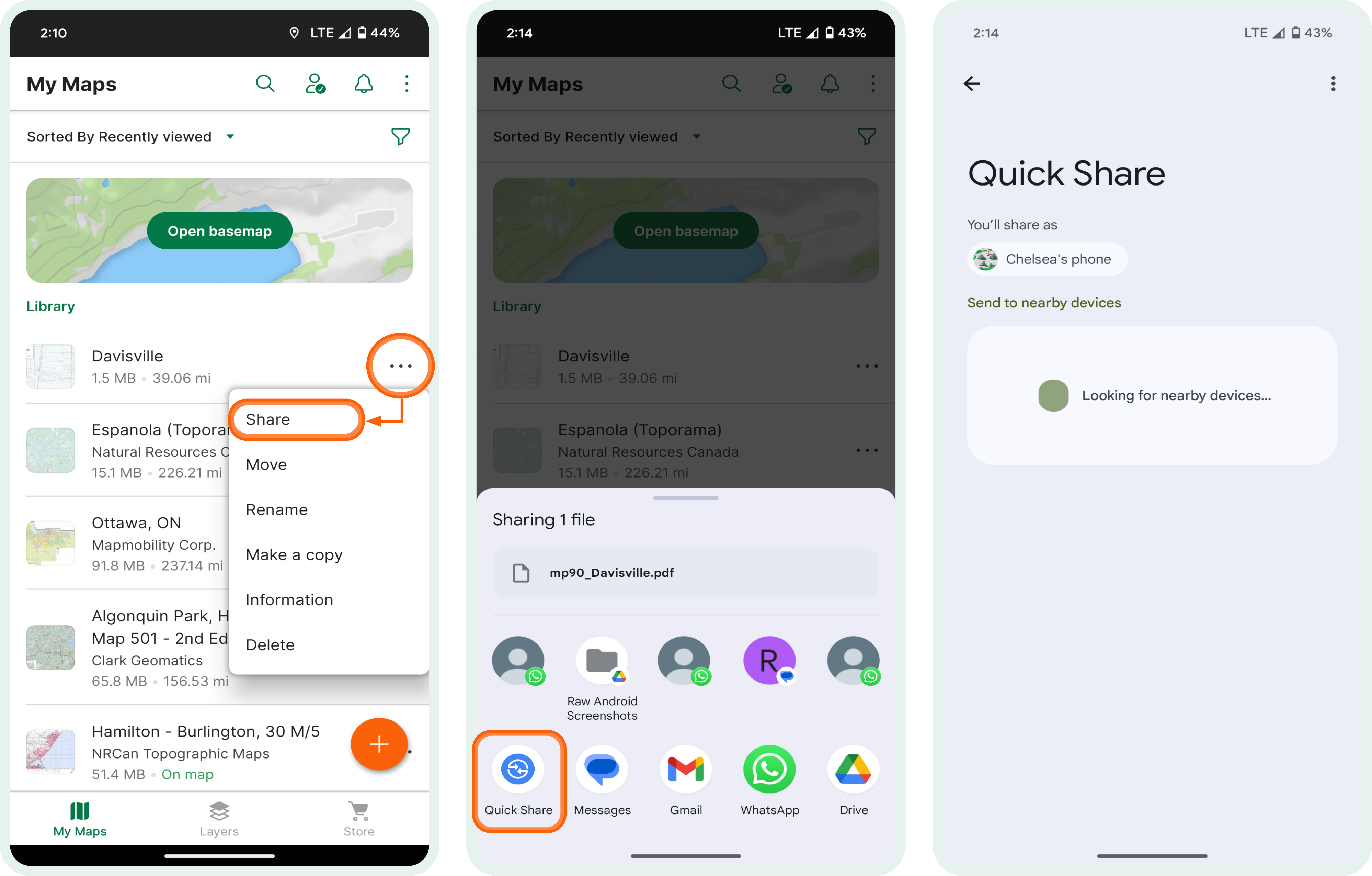
 iOS
iOS
- Tippen Sie in der Liste Meine Karten rechts neben einer benutzerdefinierten Karte auf
- Wählen Sie 'Teilen'.
- Wählen Sie AirDrop und folgen Sie den weiteren Anweisungen, um das Empfangsgerät auszuwählen
- Das empfangende Gerät empfängt die Datei und importiert sie automatisch in Avenza Maps
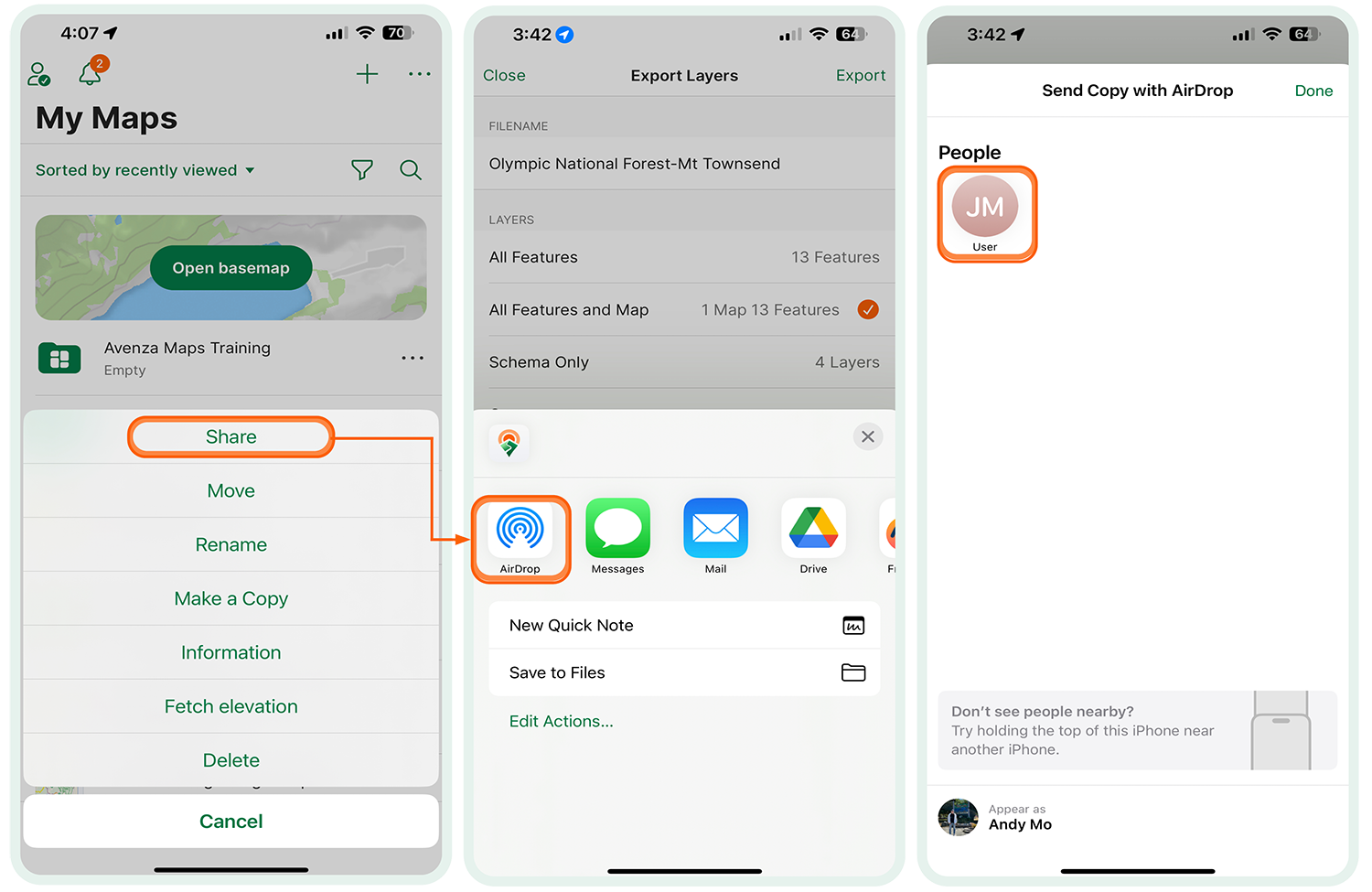
Exportieren von benutzerdefinierten Karten als PDF-, TIFF- oder GPKG-Datei
Wenn Sie eine benutzerdefinierte Karte teilen, können Free- und Plus-Benutzer benutzerdefinierte Karten als georeferenzierte .pdf- oder .tiff-Datei direkt in Avenza Maps exportieren. Pro-Benutzer haben die zusätzliche Möglichkeit, Karten und Ebenen zusammen als GeoPackage (GPKG) Datei zu exportieren. Ähnlich wie bei der Freigabe einer benutzerdefinierten Karte über Quick Share oder AirDrop, erfolgt dies über die Option -> Teilen auf der Seite Meine Karten (Mehr Info auf zum Export auf dieser Seite).
Bitte beachten Sie, dass die exportierte PDF- oder TIFF-Datei nur dann eine Georeferenzierung enthält, wenn die ursprüngliche (in Avenza Maps importierte) Datei korrekt georeferenziert ist. Wenn eine benutzerdefinierte Karte nicht richtig referenziert ist, werden Sie mit der Meldung Karte nicht referenziert auf der Seite Meine Karten benachrichtigt.
 Android
Android
- Tippen Sie in der Liste Meine Karten rechts neben einer benutzerdefinierten Karte auf
- Wählen Sie 'Teilen'.
- Folgen Sie dem Popup-Fenster mit den verbleibenden Eingabeaufforderungen, um Ihr bevorzugtes Freigabeformat auszuwählen (z. B. SMS, E-Mail oder Messaging-Apps)
- Alternativ kann die Datei auch an einem von Ihnen bevorzugten Speicherort gespeichert werden (Gerätespeicher, Google Drive, Dropbox)
- Die Datei wird automatisch zur Verwendung außerhalb von Avenza Maps gespeichert/gesendet.
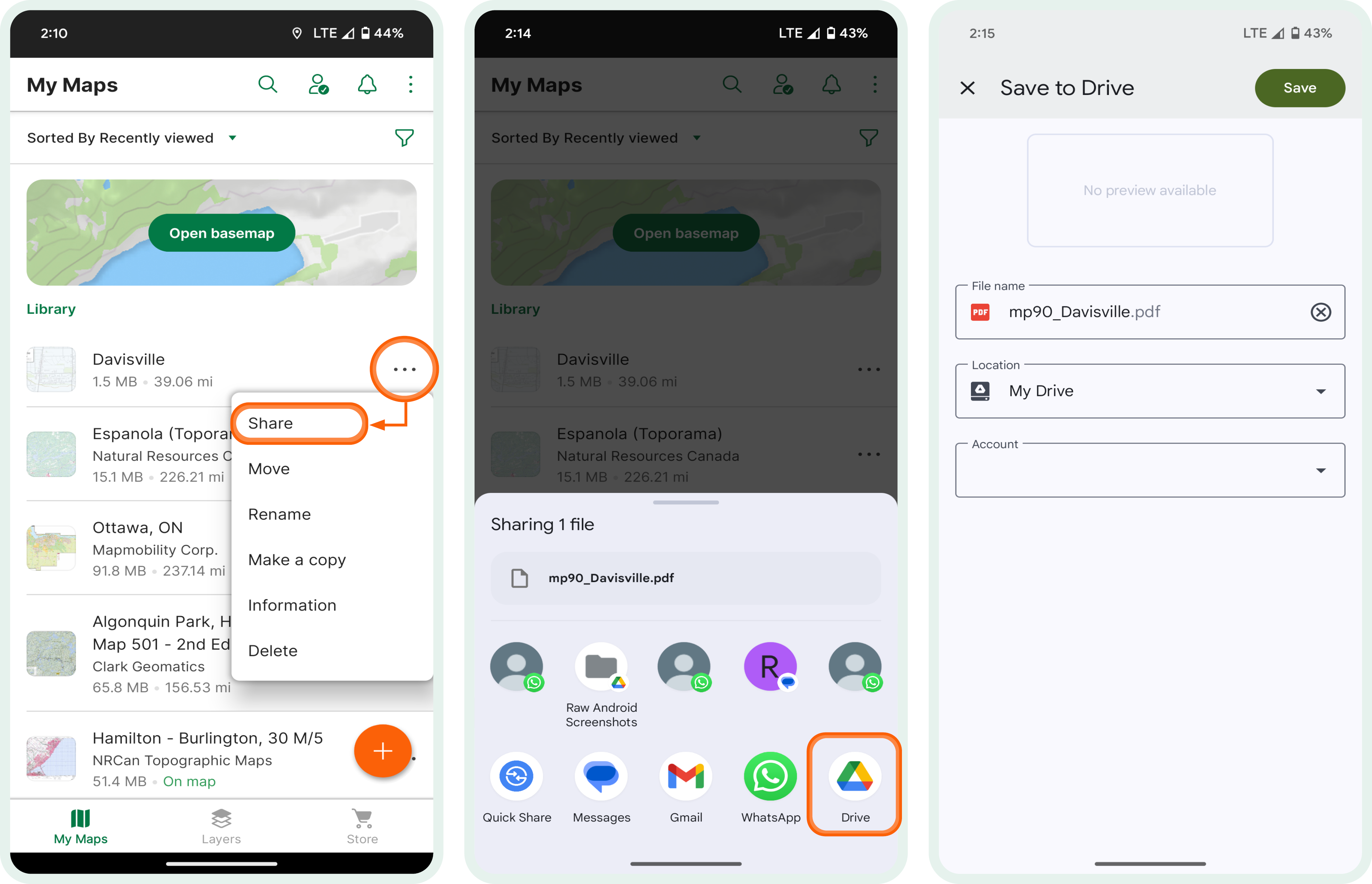
 iOS
iOS
- Tippen Sie in der Liste Meine Karten rechts neben einer benutzerdefinierten Karte auf
- Wählen Sie 'Teilen'.
- Folgen Sie dem Popup-Fenster mit den verbleibenden Eingabeaufforderungen, um Ihr bevorzugtes Freigabeformat auszuwählen (z. B. SMS, iMessage, E-Mail oder Messaging-Apps)
- Alternativ kann die Datei auch an einem von Ihnen bevorzugten Speicherort gespeichert werden (Gerätespeicher, Google Drive, Dropbox)
- Die Datei wird automatisch zur Verwendung außerhalb von Avenza Maps gespeichert/gesendet.